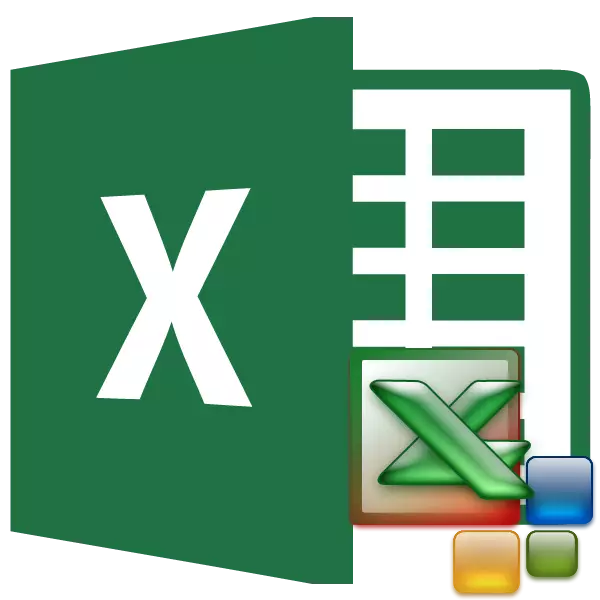
Macros се алатка за создавање на команди во Microsoft Excel, што ви овозможува значително да го намалите времето за извршување на задачите со автоматизирање на процесот. Но, во исто време, макроата се извор на ранливост на кои напаѓачите можат да ги искористат предностите. Затоа, корисникот по свој страв и ризик мора да одлучи да ја примени оваа можност во одреден случај, или не. На пример, ако не е сигурно за веродостојноста на датотеката што се отвора, подобро е да не се користат макроа, бидејќи тие можат да предизвикаат малициозен код за да го заразат компјутерот. Со оглед на тоа, програмерите им обезбеди можност на корисникот да го реши прашањето за инкорпорирање и оневозможување на макроа.
Овозможување и оневозможување на макроа преку менито на инвеститорот
Ние ќе се фокусираме на постапката за вклучување и оневозможување на макроа во најпопуларната и дистрибуирана верзија на програмата - Excel 2010. Потоа, ќе разговараме за тоа како да го направиме тоа во други верзии на апликацијата.
Можете да ги овозможите или оневозможите макроата во Microsoft Excel преку менито на инвеститорот. Но, проблемот е што стандардно ова мени е оневозможено. За да го овозможите, одете во табулаторот "Датотека". Следно, кликнете на ставка "Параметрите".
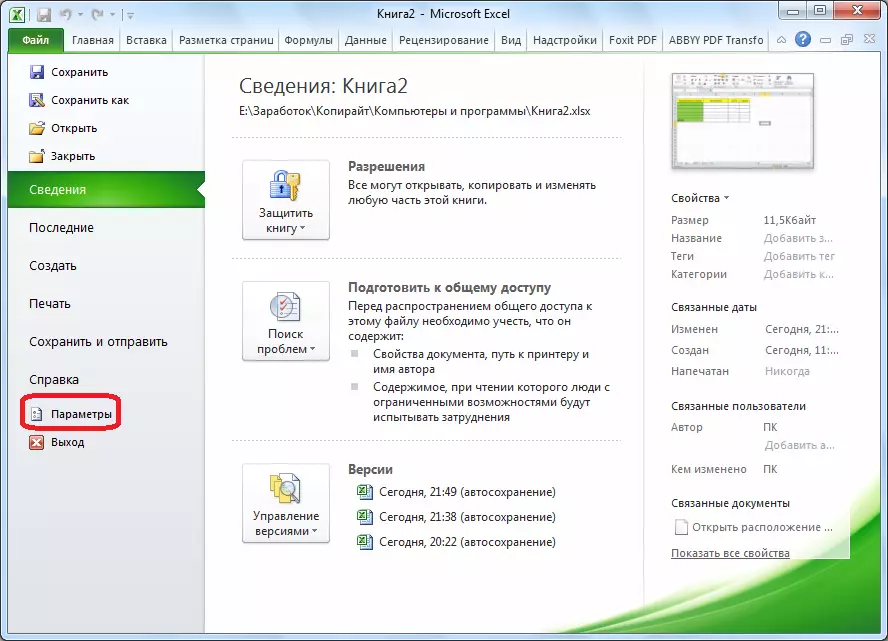
Во прозорецот на параметарот што се отвора, одете во делот "лента". На десната страна на прозорецот на овој дел, ние поставивме крлеж за инвеститорот. Кликнете на копчето "OK".
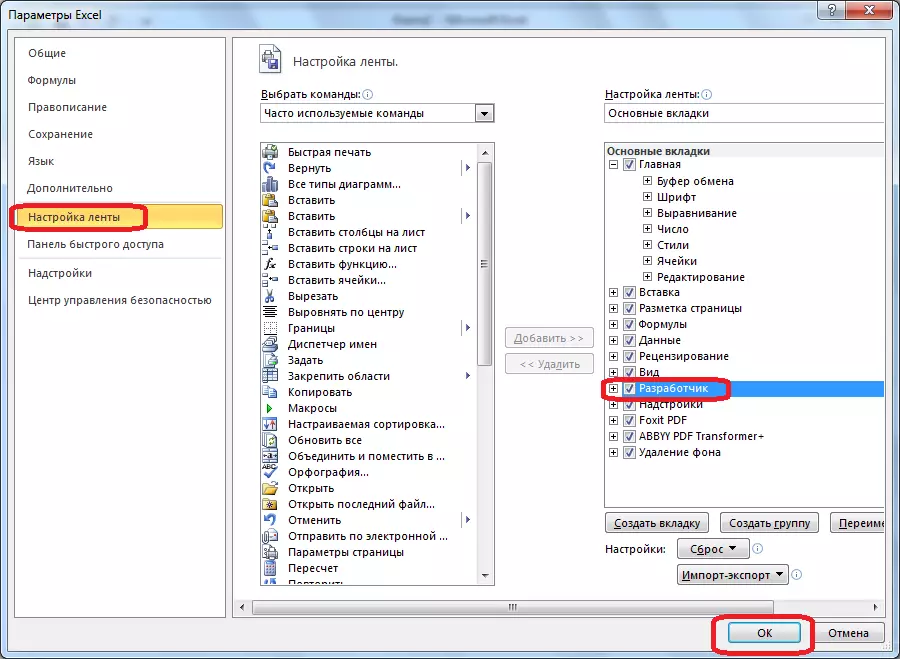
После тоа, јазичето на инвеститорот се појавува на снимката.
Одете на јазичето на инвеститорот. Во десната страна на лентата има блок "Macros". За да ги овозможите или оневозможите Macros, кликнете на копчето за макро безбедност.
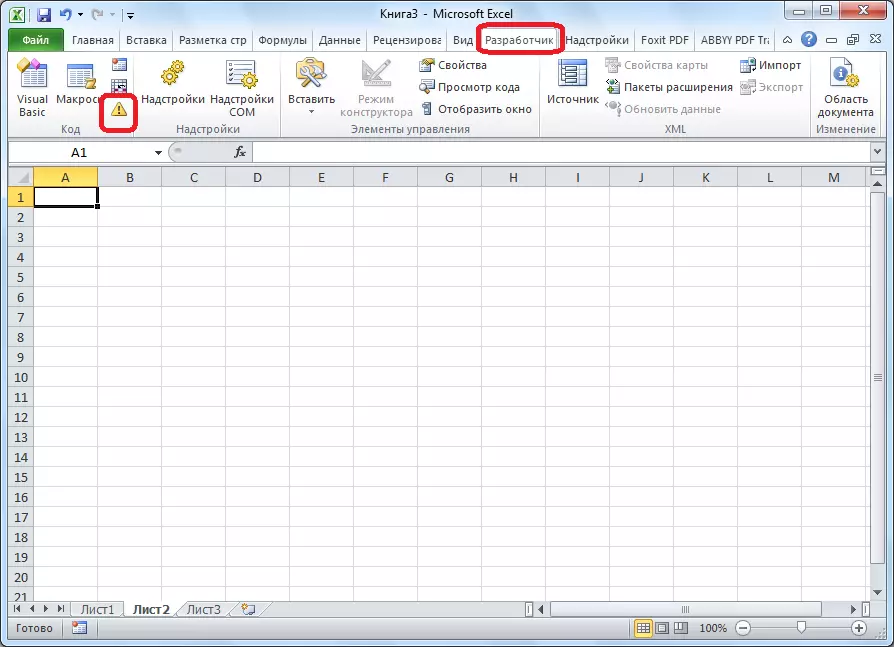
Прозорецот за управување со безбедносниот менаџмент се отвора во делот MACROS. Со цел да се овозможи макроа, преуредување на прекинувачот на позицијата "Овозможи ја целата макрос". Навистина, инвеститорот не ја препорачува оваа акција за безбедносни цели. Значи, сè се врши на свој ризик. Кликнете на копчето "OK", кое се наоѓа во долниот десен агол на прозорецот.
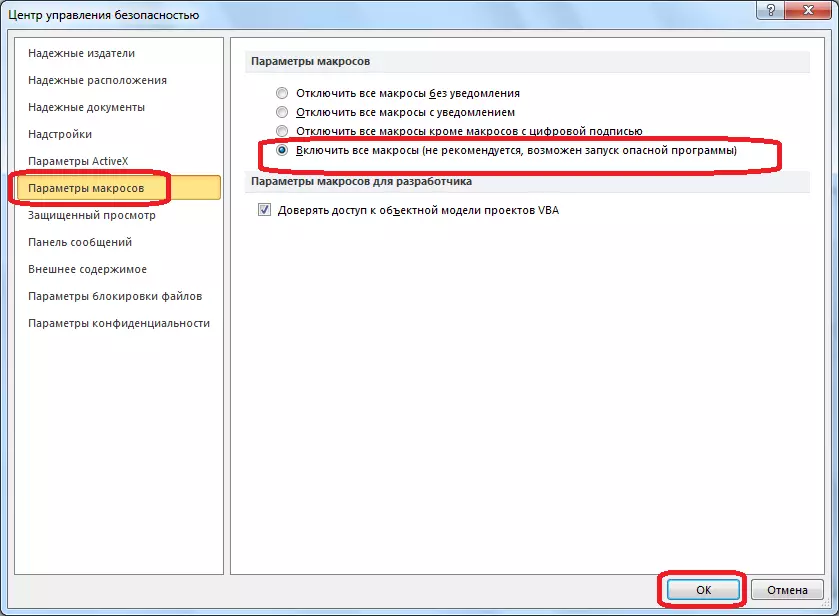
Макроа, исто така, се исклучени во истиот прозорец. Но, постојат три опции за исклучување, од кои едниот корисник мора да избере во согласност со очекуваното ниво на ризик:
- Оневозможете ги сите макроа без претходна најава;
- Оневозможете ги сите макроа со известување;
- Оневозможете ги сите макроа освен макроа со дигитален потпис.
Во вториот случај, макроата кои ќе имаат дигитален потпис ќе можат да вршат задачи. Не заборавајте да го притиснете копчето "OK".
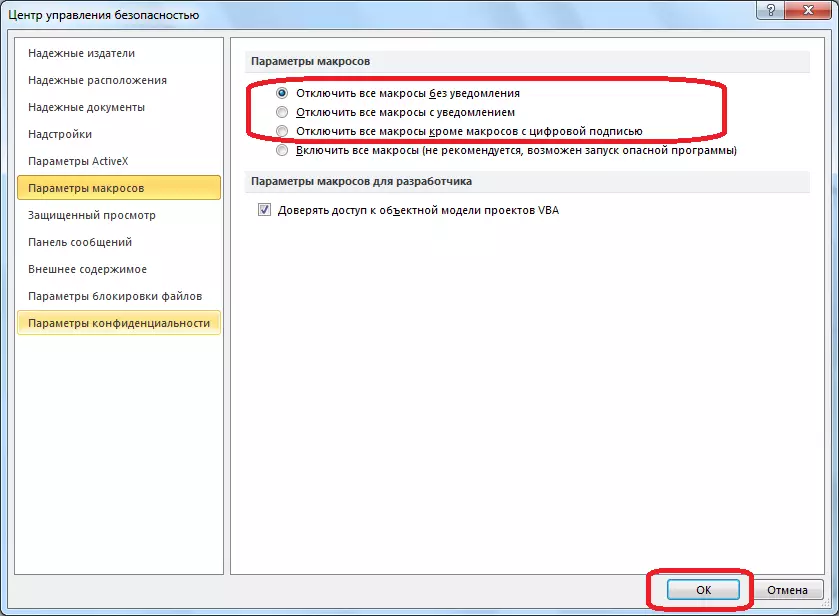
Овозможи и оневозможи макроа преку програмските параметри
Постои уште еден начин за да се овозможи и оневозможи макроа. Прво на сите, одете во делот "Датотека", и ние кликнуваме на копчето "Параметри", како во случајот на менито на инвеститорот, кое говоревме погоре. Но, во прозорецот на параметарот што се отвора, оди на ставка "лента", и на ставка "Центар за управување со безбедноста". Кликнете на копчето "Параметрите на Центарот за управување со безбедноста".
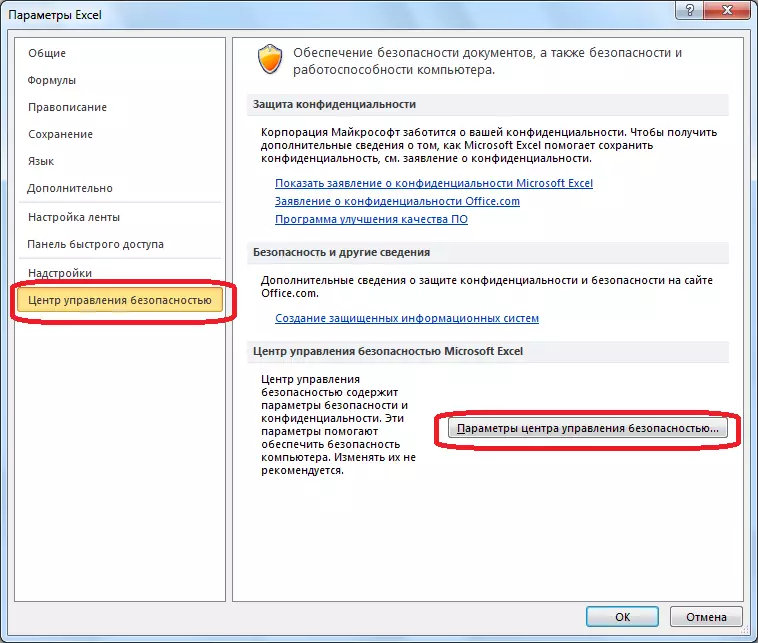
Истиот прозорец на центарот за управување со безбедносниот центар се отвора во кој преминавме низ менито на инвеститорот. Одете во делот "Макро параметри" и вклучете ги или исклучете ги макроата на ист начин како што беше направено последен пат.

Овозможување и оневозможување на макроа во други верзии на Excel
Во други верзии на Excel програмата, макроата е поинаква од алгоритмот наведен погоре.
Во поновата, но поретката верзија на програмата Excel 2013, и покрај разликата во апликативниот интерфејс, процедурата за вклучување и оневозможување на макроа се јавува по истиот алгоритам кој е опишан погоре, но во претходните верзии е малку поинакво.
Со цел да се овозможи или оневозможи Macros во програмата Excel 2007, треба веднаш да кликнете на логото на Microsoft Office во горниот лев агол на прозорецот, а потоа на дното на страницата што се отвора, кликнете на копчето "Параметри" . Понатаму, се отвора прозорецот за управување со безбедносниот центар, а понатамошните активности за вклучување и оневозможување на макроа се практично не се разликуваат од оние опишани за Excel 2010.
Во Excel 2007, доволно е само сукцесивно да помине низ менито "услуга", "макро" и "безбедност". После тоа, ќе се отвори прозорец во кој треба да изберете едно од нивоата на безбедноста на макроа: "многу висока", "високо", "средна" и "ниска". Овие параметри кореспондираат со параметрите на макроата на подоцнежните верзии.
Како што можете да видите, им овозможи на макроата во најновите верзии на програмата Excel посложена отколку што беше во претходните верзии на апликацијата. Ова се должи на политиката на инвеститорот за зголемување на нивото на безбедност на корисникот. Така, макроата може да вклучи само повеќе или помалку "напреден" корисник, кој е способен за објективно да ги процени ризиците од извршената акција.
